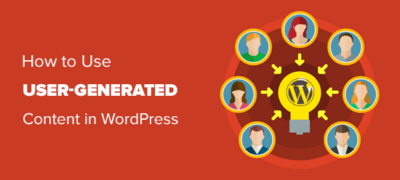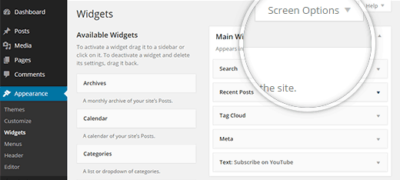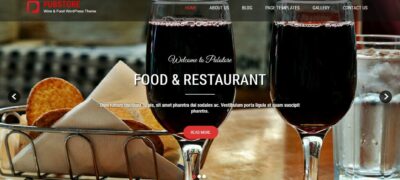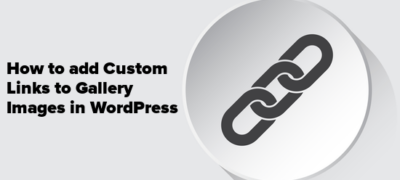正确的内容是任何企业成功的关键。SEO墨尔本专家SEORUS…
您要跟踪WordPress中的出站链接吗?出站链接是使用户离开您的网站的链接。这些可能是指向会员产品,社交网络的链接,或者仅仅是您从网站链接到的其他网站的链接。在本文中,我们将向您展示如何轻松地在WordPress中跟踪出站链接,以查看哪些出站链接获得最多的点击。
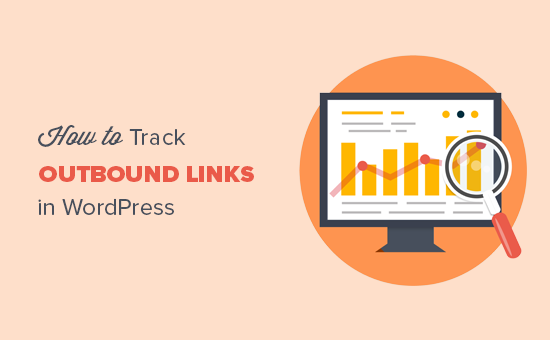
为什么要跟踪WordPress中的出站链接?
您之后建立自己的网站,你需要学习如何用户进行互动与您的网站,这样你就可以成长吧。最好的方法是使用Google Analytics(分析)。
它使您可以查看用户来自何处,正在查看哪些页面以及他们在网站上花费了多少时间。此信息可帮助您调整策略并相应地改善网站。
同样,了解出站或外部链接可以帮助您了解点击频率更高的出站链接。如果您推荐会员产品,则跟踪传出链接可帮助您了解哪些产品在受众群体中表现更好。
话虽如此,让我们看一下如何轻松地跟踪WordPress中的出站链接。
跟踪Google Analytics(分析)中的所有出站链接
首先,您需要安装并激活MonsterInsights插件。还有一个免费版本,您可以使用。有关更多详细信息,请参阅有关如何安装WordPress插件的分步指南。
MonsterInsights是最受欢迎的WordPress Google Analytics(分析)插件。它使您可以将您的网站与Google Analytics(分析)正确连接。
有关完整的设置说明,请参见有关如何在WordPress中安装Google Analytics(分析)的分步指南。
激活后,您需要访问WordPress管理区域中的数据分析»设置页面,然后点击“跟踪”标签。
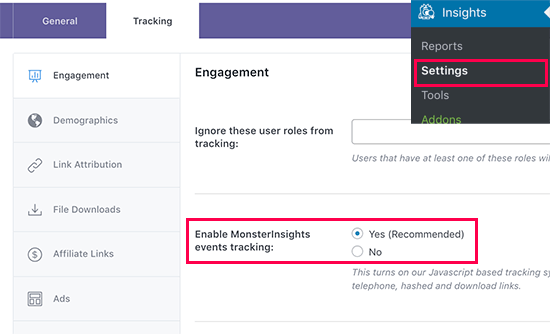
在“参与度”部分下,您需要在“启用MonsterInsights事件跟踪”选项旁边选择“是”。
就是这样,您已经在WordPress网站上启用了出站链接跟踪。
跟踪内部会员链接为出站链接
许多WordPress网站所有者使用联盟营销插件来管理和隐藏联盟链接。这使他们可以使用如下漂亮的URL:
http://example.com/refer/productname/
默认情况下,Google Analytics(分析)不会将这些网址作为出站链接进行跟踪,因此它们不会出现在您的出站链接报告下。
MonsterInsights使您可以轻松解决此问题。
转到“数据分析»设置”页面,然后单击“跟踪”标签。跟踪页面分为不同的部分。单击“会员链接”部分以继续。
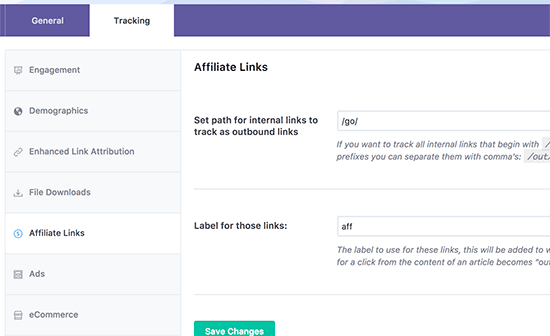
现在,您需要提供用于会员链接的路径。这是您的链接隐藏或会员链接管理器插件添加的前缀。
之后,您需要为这些链接提供标签。此标签将添加到您的Google Analytics(分析)报告中,并帮助您在报告中识别这些链接。
不要忘记单击“保存更改”按钮来存储您的设置。
在Google Analytics(分析)中查看出站链接报告
如果您刚刚在WordPress网站上启用了出站链接跟踪,则请允许Google Analytics(分析)至少24小时收集数据。
之后,您可以登录到Google Analytics(分析)信息中心,然后点击“ 行为”»“事件”»“热门事件”页面。
您将看到出站链接被列为“出站链接”事件类别,而您的会员链接将与您在插件设置中添加的标签一起列出。
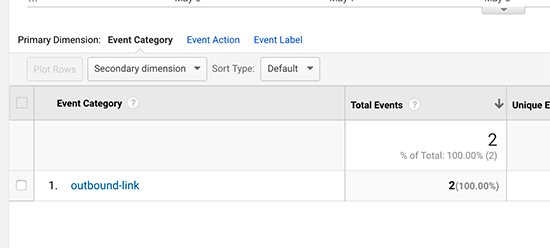
单击它会向您显示用户在您的网站上单击的URL。
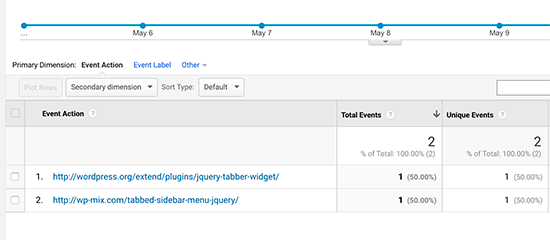
您还可以实时查看出站链接活动。在您的Google Analytics(分析)信息中心内,只需转到“ 实时»事件”页面。
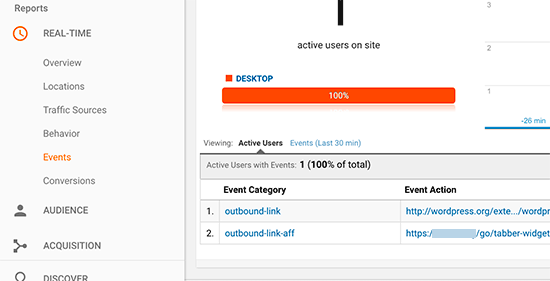
您将看到您的出站链接,以及您的出站会员链接报告为事件。